Как включить камеру и микрофон в одноклассниках на ноутбуке
Обновлено: 01.07.2024
Видеосвязь – один из популярных видов связи в социальных сетях. Есть три способа, как настроить видеозвонок в Одноклассниках: на компьютерах, ноутбуках и мобильном устройстве.
Проблемы при настройке веб камеры в Одноклассниках
В Одноклассниках, настроить видеозвонок на ноутбуке проще, чем на компьютере. Это связано с работой встроенной камеры и микрофона. То же касается и смартфонов.
Но подключаясь к видеосвязи, могут возникать другие проблемы, кроме неисправного оборудования:
- не обновлен Adobe Flash Player;
- блокировка от другого пользователя;
- неполадки с подключением к Интернету.
На мобильном устройстве может быть настроен VPN или другие сервисы анонимного доступа. Они могут, как ухудшать передачу сигнала, так и блокировать его. Отдельная категория проблем, которая связана с техническими параметрами оборудования: не установлены драйвера для запуска веб-камеры на ПК, дополнительные устройства работают некорректно или конфликтуют с другими.
Также, перед тем как сделать видеозвонок с компьютера, нужно проверить подключение и активность работы оборудования. Если камера или микрофон не исправны – пообщаться с друзьями и близкими не получится.
Как позвонить в Одноклассниках с компьютера или ноутбука
С ноутбука не требуется дополнительное подключение камеры, если она уже встроена. Для компьютера – использовать веб-камеру, с USB-разъемом. После того, как камера будет подключена к ПК – установить драйвера, соответствующие версии устройства. В новых моделях веб-камер, установка дополнительного программного обеспечения не требуется.
Как позвонить другому пользователю и настроить камеру в Одноклассниках:
Во время звонка можно выбрать камеру и микрофон, к которым система подключиться. Это нужно в тех случаях, когда установлено несколько типов оборудования.
В Google Chrome и Mozilla наблюдаются проблемы с подключением к Adobe Flash Player. Чтобы осуществить звонок, нужно разрешить браузеру подключить расширение на странице. В верхней части вкладки появится: «Разрешить приложению включить Flash Player».
Как позвонить с мобильного приложения на телефоне
Сделать видеозвонок с телефона в Одноклассниках проще: нужно перейти на страницу выбранного пользователя и нажать «Видео». Чтобы общаться через видеосвязь, пользователь должен разрешить приложению включать камеру, звук и микрофон. Необходимо для передачи данных и обмена между собеседниками.
Как настроить веб-камеру в Одноклассниках с телефона:
Четыре основные причины, почему невозможно позвонить в Одноклассниках:
- низкая скорость Интернет-соединения;
- другой пользователь не в сети;
- неисправность оборудования;
- Adobe Flash Player не был обновлен.
При неисправности оборудования такие проблемы:
- второго человека слышно, а позвонившего абонента – нет;
- нет подключения к видео;
- помехи при звонке.
Последний вариант также подходит и под низкую скорость Интернета. Чтобы проверить работу сети, нужно перейти на сайт SpeedTest и начать анализ. Сервис покажет, какой уровень приема и отдачи у сети. Для звонков через Одноклассники рекомендованная скорость – от 2 Мбит/сек.
Если проблема в Flash Player – перейти на официальный сайт и скачать расширение. Но чтобы оно заработало – браузер придется перезапустить. Также, проблема может быть в самом браузере: отсутствие обновлений, высокое потребление ресурсов компьютера. В таком случае, стоит сменить веб-обозреватель. С помощью инструкции, как настроить видеозвонок в Одноклассниках, можно подключить видео уже в другой программе.
Для того, чтобы осуществить связь посредством видео и аудио звонков в Одноклассниках необходимо включить микрофон. Зачастую это вызывает у пользователей определенные трудности. В частности, с предоставлением разрешений для доступа к микрофону на компьютере, ноутбуке, телефоне, планшете.
В этой статье разберемся с тем, как включить микрофон в Одноклассниках.
Доступ к микрофону в Одноклассниках: как настроить
Как правило, звонки в социальной сети осуществляются без особых сложностей. Пользователь заходит на страницу друга или знакомого и жмет «Позвонить».

Включение и отключение микрофона при разговоре по аудиосвязи в Одноклассниках выполняется при нажатии на кнопку со значком микрофона. На ПК это выглядит следующим образом:


При первом звонке на компьютере, а именно – в браузере, в верхней части экрана появляется окно с запросом разрешить использование микрофона. Достаточно нажать «Разрешить» единожды и можно без проблем звонить по видео и аудио связи в Одноклассниках.

Аналогичная ситуация и для мобильных устройств. Те, кто пользуется приложением Одноклассники для Android или iOS, при его первом запуске также сталкиваются с всплывающими окнами с запросами на предоставление Одноклассникам доступа к микрофону, камере, звонкам, контактам и т.д. Если разрешение предоставляется, то все ОК. Никаких проблем и ошибок при звонках не будет.

Но что если пользователь не дал доступ к микрофону в Одноклассниках? Например, нажал «Отклонить» на этапе запроса. Как быть в такой ситуации?
Единственное решение: самостоятельно дать разрешение на доступ к микрофону в Одноклассниках в настройках браузера или смартфона!
Как включить микрофон в Одноклассниках на компьютере и ноутбуке
Для того чтобы включить микрофон в Одноклассниках на компьютере или ноутбуке необходимо дать разрешение на использование микрофона в браузере. Если при первом звонке доступ дан не был, то необходимо сделать следующее:
Как в Одноклассниках включить микрофон и камеру на телефоне для аудиосвязи
Рассмотрим, как в Одноклассниках включить микрофон и камеру на телефоне на примере Android:
Если Одноклассники на телефоне запускаются через браузер, то необходимо:

После прочтения этой статьи, прочтите очень интересный факт в моей недавней статье.

Настройка видео звонка
Разрешается звонить только друзьям! Для того, чтобы общаться по видеосвязи, важно настроить свое оборудование (камера, микрофон). Давайте вам расскажу, как связаться по компьютеру в одноклассниках.
Способ 1: В полной версии сайта
Вы хотите позвонить другу, но для начала нужно открыть свой список друзей в одноклассниках. Наведите мышкой на аватарку друга, высветится меню. Нажмите «Позвонить».

А еще можно перейти на саму страницу друга и под его фото слева будет меню. Или как у меня заходим к другу и справа будет три точки нажимаем на них и там выбираем «Позвонить».

После того как вы нажали «Позвонить», откроется окно, в котором вы выбираете свой микрофон и камеру. А еще нужно дать разрешение на звонок. Видео звонок не осуществится, если вы не подключите камеру и микро!

Далее вылезет окошко Adobe Flash Player, в котором обязательно надо разрешить доступ к микро и камере. Не забудьте поставить галочки «Разрешить» и «Запомнить». После закройте окошко!
Все готово, теперь вы можете общаться по видео с людьми, которые находятся далеко от вас!
Давайте разберем еще один способ, Видео звонок в одноклассниках как настроить!
Способ 2: Видео звонок через приложение на телефоне
Для начала работы, скачайте на свой смартфон приложение «Одноклассники» в Play Market. Настройки здесь очень простые, по сравнению с полной версией сайта.
- Запустите приложение. Нажмите на кнопку в левом верхнем углу экрана.

- В разделе «Друзья», «Все». Нажмите на аватарку друга, которому собираетесь звонить!

- Вы попали на страницу своего друга, теперь кликните на значок телефонной трубки в верхнем правом углу.

- Начнется вызов, ждите, пока ваш друг ответит. Внизу вы можете увидеть разные иконки, можете подключить или отключить свое изображение.

- В нижней части экрана, можно также подключить или отключить свой микрофон.

- Нажав на эту кнопку, вы можете переключать с режима наушников на режим громкой связи.

- Если вы хотите закончить разговор, то нажмите на кнопку с телефонной трубкой находящейся справа.

Как вы поняли, что видеозвонок в одноклассниках как настроить все легко и просто! Не забывайте своих друзей и общайтесь с удовольствием! А с вами был Федор, если будут какие-то затруднения или вопросы, обращайтесь!
Также не забывайте читать мои статьи и удивляться, как все легко сделать, когда ты даже не учился этому! Всему научу и обучу. Подписывайтесь на мой блог, буду рад писать статьи для вас. Улыбнитесь!
Очень немногие пользователи Интернета знают, что теперь бесплатная альтернатива Скайпу есть и в социальных сетях – таких, как «Viber», «VK» или «Одноклассники». На сегодняшний день общение «вживую» очень ценится, и сервисы видеозвонков в соцсетях очень кстати. Хотелось бы подробнее поговорить про видеосвязь в «ОК».
Как позвонить в «Одноклассниках»?
Сделать видеозвонок в Одноклассниках нужному человеку очень легко. Это можно сделать двумя способами:
- Выбрать раздел «Друзья» у себя на странице. В открывшемся списке друзей выбрать нужного человека и в открывшемся контекстном меню нажать кнопку «Позвонить».
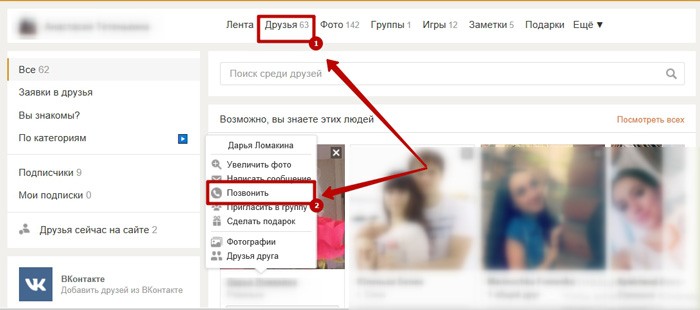
- Зайти к другу в профиль и также нажать кнопку «Позвонить».
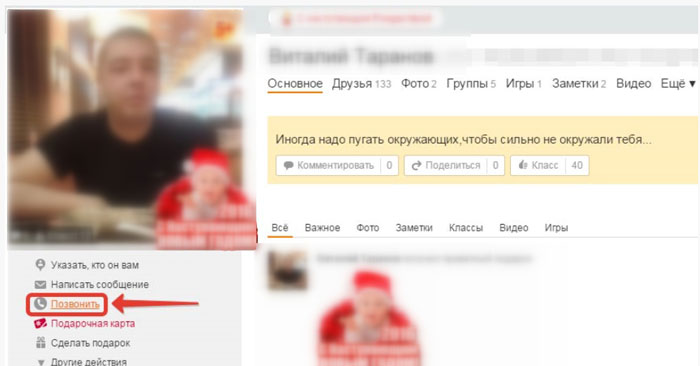
Однако такой вариант предусмотрен для пользователей, пользующихся ноутбуком или стационарным компьютером. Для мобильных гаджетов нет функции видеосвязи в «ОК». Если вы хотите совершать звонки с телефона или с планшета, то воспользуйтесь приложением Skype или Viber, которое можно скачать на Google Play совершенно бесплатно.
Как настроить видеозвонок
Для того чтобы без проблем общаться в «Одноклассниках» через веб-камеру, необходимо сперва ее настроить. Для этого нужно сделать несколько простых шагов:
- Проверить, установлен ли у вас на компьютере Adobe Flash Player. Если нет, то нужно его установить, воспользовавшись ссылкой на официальный сайт Adobe.
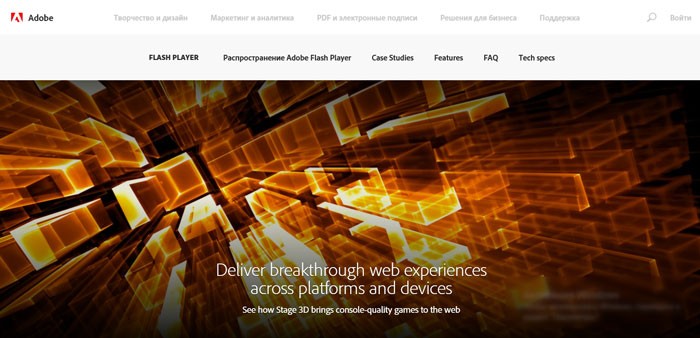
- При нажатии кнопки «Позвонить» на вашем экране высветится окошко с запросом разрешения к вашей веб-камере и микрофону. Нужно разрешить и запомнить эти параметры, отметив соответствующие окошки.
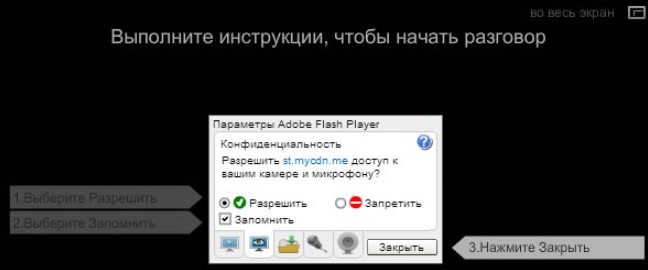
- Если в «Одноклассниках» звонят вам, то вы можете принять звонок, нажав кнопку «Ответить на звонок».
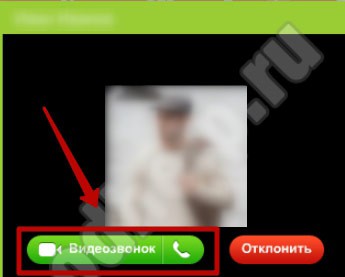
Почему не работает видеосвязь – возможные причины
Периодически у некоторых пользователей пропадает видеосвязь в «Одноклассниках».
Причин тому может быть несколько:
- отсутствие на компьютере программы Adobe Flash Player. О том, как эту программу установить, было написано выше. В сущности, отсутствие данной программы – основная причина отсутствия видеосвязи.
- бывает и так, что мы хотим устроить видеочат с человеком, которого нет в списке друзей. Если это так, то нужно сперва «Подружиться», иначе позвонить будет нельзя.
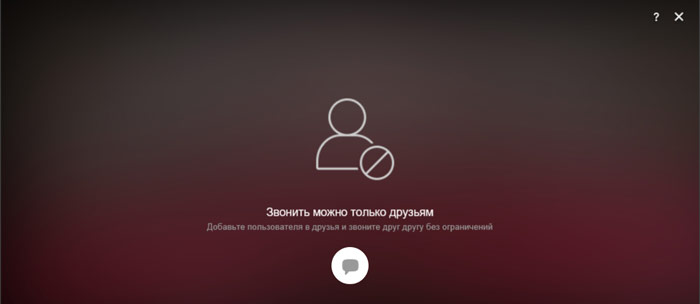
- часто позвонить не удается еще и по причине очень медленного интернет-соединения.
Все звонки внутри социальной сети совершено бесплатны. Вы оплачиваете только трафик согласно тарифам вашего оператора, если он у вас платный.
Настройка видеозвонка в Одноклассниках

Возможность видеть собеседника при разговоре является важным фактором в общении между людьми. С недавних пор различные социальные сети предоставляют своим пользователям такую услугу как видеозвонок. Не является исключением и многомиллионный проект Одноклассники. Так как настроить видеосвязь в Одноклассниках?
Настраиваем видеозвонок в Одноклассниках
Для того чтобы совершать видеозвонки в Одноклассниках, нужно установить или обновить дополнительное программное обеспечение, выбрать онлайн-камеру, звуковое оборудование и настроить интерфейс. Попробуем вместе совершить данные действия в полной версии сайта Одноклассники и в мобильных приложениях ресурса. Обратите внимание, что звонить можно только друзьям.
Способ 1: Полная версия сайта
Сначала попытаемся совершить видеозвонок в полной версии сайта социальной сети. Инструментарий ресурса позволяет произвести различные настройки для удобства пользователя.
-
Чтобы слушать музыку, играть, смотреть видеоролики и видеть изображение собеседника при разговоре в Одноклассниках, в вашем браузере должен быть установлен специальный плагин — Adobe Flash Player. Инсталлируем или обновляем его до последней актуальной версии. Подробно прочитать о том, как обновить этот плагин, можно в другой статье на нашем сайте, перейдя по ссылке, указанной ниже.

В своём френдлисте находим юзера, с которым собираемся пообщаться, наводим мышь на его аватарку и в появившемся меню выбираем пункт «Позвонить».

Если вы пользуетесь этой опцией первый раз, то появляется окно, в котором система просит дать доступ Одноклассникам к вашим камере и микрофону. Если вы согласны, то нажимаем кнопку «Разрешаю» и в следующий раз данное действие будет происходить автоматически.


В процессе вызова и разговора можно отключить видеоизображение, если, например, качество картинки оставляет желать лучшего.

При желании можно отключить микрофон, кликнув левой кнопкой мыши на соответствующую кнопку.

Есть также возможность изменить оборудование для связи, выбрав другую веб-камеру или микрофон.


Или наоборот свернуть страницу разговора в маленькое окошко.

Для окончания вызова или разговора нажимаем на значок с положенной телефонной трубкой.
Способ 2: Мобильное приложение
Функциональные возможности приложений Одноклассников для устройств на Android и iOS позволяют совершать видеозвонок друзьям на ресурсе. Настройки здесь проще, чем в полной версии сайта соцсети.
-
Запускаем приложение, вводим логин и пароль, нажимаем сервисную кнопку в левом верхнем углу экрана.

Листаем следующую страницу до строки «Друзья», на которую и тапаем.

В разделе «Друзья» на вкладке «Все» выбираем пользователя, которому мы будем звонить и жмём на его аватарку.

Попадаем в профиль своего друга, в верхнем правом углу экрана нажимаем на значок телефонной трубки.

Начинается вызов, дожидаемся ответа другого юзера. Под аватаркой друга можно включить или выключить своё изображение на заднем плане.

В нижней панели инструментов также можно управлять микрофоном вашего мобильного устройства.

Нажав на соответствующую кнопку, можно переключать динамики девайса при разговоре с режима наушников на громкую связь и обратно.


Как вы убедились, совершить видеозвонок своему другу в Одноклассниках совсем просто. Вы можете настраивать интерфейс разговора по своему усмотрению. Общайтесь с удовольствием и не забывайте друзей.
Отблагодарите автора, поделитесь статьей в социальных сетях.
Как позвонить в Одноклассниках: видеозвонок для каждого пользователя!
Обсудим, как позвонить в Одноклассниках по видеозвонку и расширить возможности социальной сети? Только представьте, каким удобным станет общение, когда вы сможете не только слышать собеседника, но и видеть его в режиме онлайн! Мы расскажем, что нужно делать, чтобы активировать эту опцию и использовать в любой момент.
Как осуществить видеозвонок
Эта функция предоставляется всем пользователям абсолютно бесплатно! Важно отметить, что вы можете позвонить только тем, кто входит в ваш список друзей в социальной сети.
Для начала обсудим, как сделать видеозвонок в Одноклассниках с компьютера:

- После перехода в профиль друга найдите три точки справа от аватара;
- Кликните и выберите пункт «Позвонить» из выпадающего меню;

- Щелкните по кнопке в виде камеры для активации видео.

Не пользуетесь десктопной версией? Тогда вам стоит разобраться, как можно позвонить в Одноклассниках по видеозвонку с телефона:
- Откройте мобильное приложение;
- Перейдите к разделу «Друзья» – на Andro >«Сделать звонок» ;
- Как только загрузится заставка опции, щелкайте по значку камеры в нижнем правом углу.

- Активируйте опцию «Спрашивать разрешение на доступ» ;

- Проверьте, чтобы в списке «Блокировать» не было адреса Одноклассников;
- Вернитесь в меню настроек и повторите манипуляции для раздела «Камера» .

Для обозревателя MozillaFirefox :
- Нажмите на значок «Информация» в адресной строке слева;
- В появившемся окне кликните на стрелку, которая появится рядом со словами «Защищенное соединение» ;
- Щелкните по значку «Подробнее» в открывшемся меню;
- В строках «Использовать камеру/микрофон» поставьте значение «Разрешить» .
Для обозревателя Опера:
- Перейдите по ссылке opera://settings;
- Найдите кнопку «Дополнительно» ;
- В открывшемся меню ищите раздел «Настройки контента» ;
- В блоке «При запуске» поставьте значение «Восстановить вкладки предыдущего сеанса» ;
- Активируйте опцию «Сначала показать начальную страницу» ;
- Откройте раздел «Конфиденциальность и безопасность» и включите все опции, кроме функции «Отправлять запрет…» ;
- Перейдите к иконкам «Микрофон» и «Камера» и переведите в активное положение ползунок «Спрашивать разрешение на доступ» .
Теперь вы сможете с легкостью позвонить по видеосвязи в Одноклассниках – все настройки выставлены правильно. Все равно не получается позвонить по видеозвонку? Стоит обсудить трудности, с которыми может столкнуться каждый пользователь.
Возможные проблемы
Обратите внимание! Установить видеозвонок в Одноклассниках можно только в трех браузерах:
В других обозревателях опция «Позвонить» не поддерживается и может работать некорректно. Также рекомендуем обновить браузер до последней версии.
Есть и еще несколько причин, которые стоит внимательно проверить:
- Убедитесь, что вы загрузили флэш-плеер последней версии для воспроизведения медиаконтента;
- Откройте настройки антивируса и проверьте, не внесена ли социальная сеть в «черный список»;
- Вернитесь на шаг назад и проверьте, разрешен ли доступ к микрофону и камере.
Как сделать видеозвонок в Одноклассниках вы уже знаете – общение можно разнообразить парой встроенных функций! Поговорим о них?

Дополнительные возможности
Пользователи веб-обозревателей Google Chrome (версия 65 и выше) и Firefox (версия 52 и новее) могут позвонить с демонстрацией экрана. Покажите собеседнику экран своего устройства! Кнопка «Транслировать» появится на нижней панели еще на этапе установления соединения.
Если вы скачали мобильное приложение на iOS и Android, можете воспользоваться специальной виртуальной маской. Наложите на лицо смешную мордочку – грустную, веселую или удивленную. Маска автоматически покрывает лицо и повторяет движения пользователя.
Мы рассказали вам, как сделать видеозвонок в Одноклассниках с телефона или компьютера – скорее опробуйте сервис, наберите родных или близких, покажите себя во всей красе!
Звонки в Одноклассниках
Такая функция, как видеозвонок в Одноклассниках, появилась относительно недавно. Не всем пользователям известно о её существовании, но она есть и исправно работает. С её помощью можно совершать видеозвонки, как это делается с помощью Skype. Разница в одном: вам не потребуется качать отдельную программу и устанавливать её. Всё делается с помощью сервиса сайта.
Обращаем ваше внимание на то, что пользование видеозвонками предоставляется бесплатно, вы можете звонить с помощью своего интернета, а не мобильного оператора.
Как настроить видеозвонок
Для осуществления видеозвонков, потребуется иметь три необходимых устройства:
- Микрофон;
- Веб-камеру;
- Колонки или наушники.
Иногда наушники оснащаются встроенным микрофоном, тогда их называют «гарнитура». Если у вас есть гарнитура, то потребуется только веб-камера. Также бывают веб-камеры со встроенными микрофонами, тогда вам нужно только это устройство и колонки.
Внимание! Если у вас ноутбук, то как правило, дополнительные устройства не потребуются. В современные модели встроены и динамики, и микрофон, и камера.
Все настройки проводятся легко по первому звонку. Вот что нужно сделать для наладки видеосвязи:
- Откройте профиль друга;
- Под главной фотографией снизу будет надпись «Видеозвонок». Нажмите на эту кнопку.
- Появится окно с названием «Разрешите доступ к камере и микрофону».
- Следом появится маленькое окошко «Доступ к микрофону». Здесь вам нужно будет нажать на кнопку «Разрешить».
Ваша видеосвязь настроена, начинайте общаться. Теперь вы можете позвонить сами и принять входящий звонок.
Как позвонить в Одноклассниках с компьютера
Чтобы совершать звонки с ноутбука или компьютера, вам нужно:
- Зарегистрироваться на сайте Одноклассники;
- Зайти на сайт;
- Иметь исправные микрофон, веб-камеру и наушники;
- Настроить связь. Как это сделать читайте выше в статье;
- Зайти на страницу к другу и нажать под главной фотографией на кнопку «Видеозвонок».
Как позвонить с телефона или планшета
Чтобы совершать звонки в Одноклассниках с телефона или с планшета, вам потребуется скачать приложение Одноклассники. Звонки не будут платные, даже если вы будете пользоваться телефоном, потому что вам не нужно обращаться к мобильному оператору, всё делается с помощью интернета, а не сотовой связи. Всё что вам нужно:
Внимание! Видеозвонки увеличивают расход трафика. Уточните ограничения и тарифы у своего мобильного оператора.
Почему не работает видеозвонок в Одноклассниках
Разумеется можно, но всё зависит от глубины проблемы в конкретном случае. Часто бывает не установлен Adobe Flash Player. Скачайте эту программу с официального сайта, это должно помочь.
Для качественной связи необходима устойчивая, стабильная интернет-связь. При перебоях с интернетом может происходить «отставание» картинки от звука. Такое часто случается во время звонков при помощи мобильных устройств. Здесь выход один — сменить интернет-провайдера.
Также бывают проблемы в работе веб-камеры или микрофона. Потребуется диагностика работы устройства и возможно, замена.
Как видите, звонки в Одноклассниках — еще одна удобная и полезная функция сайта.
Читайте также:

